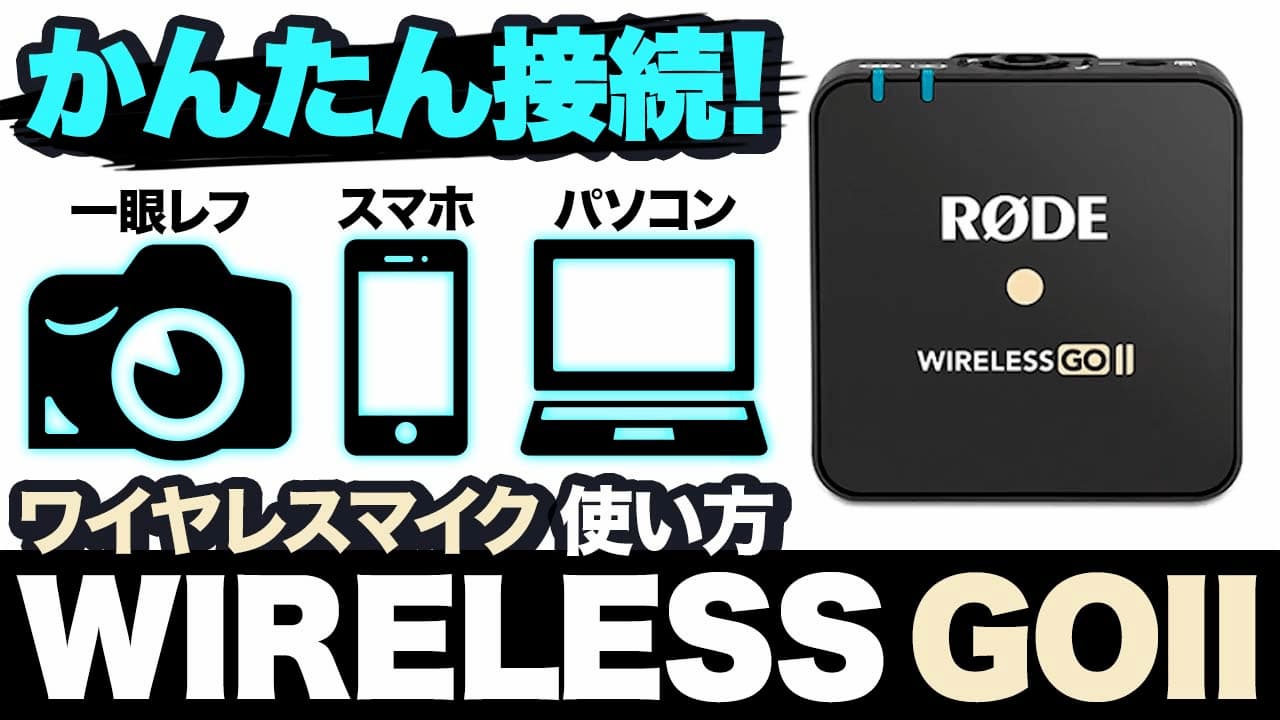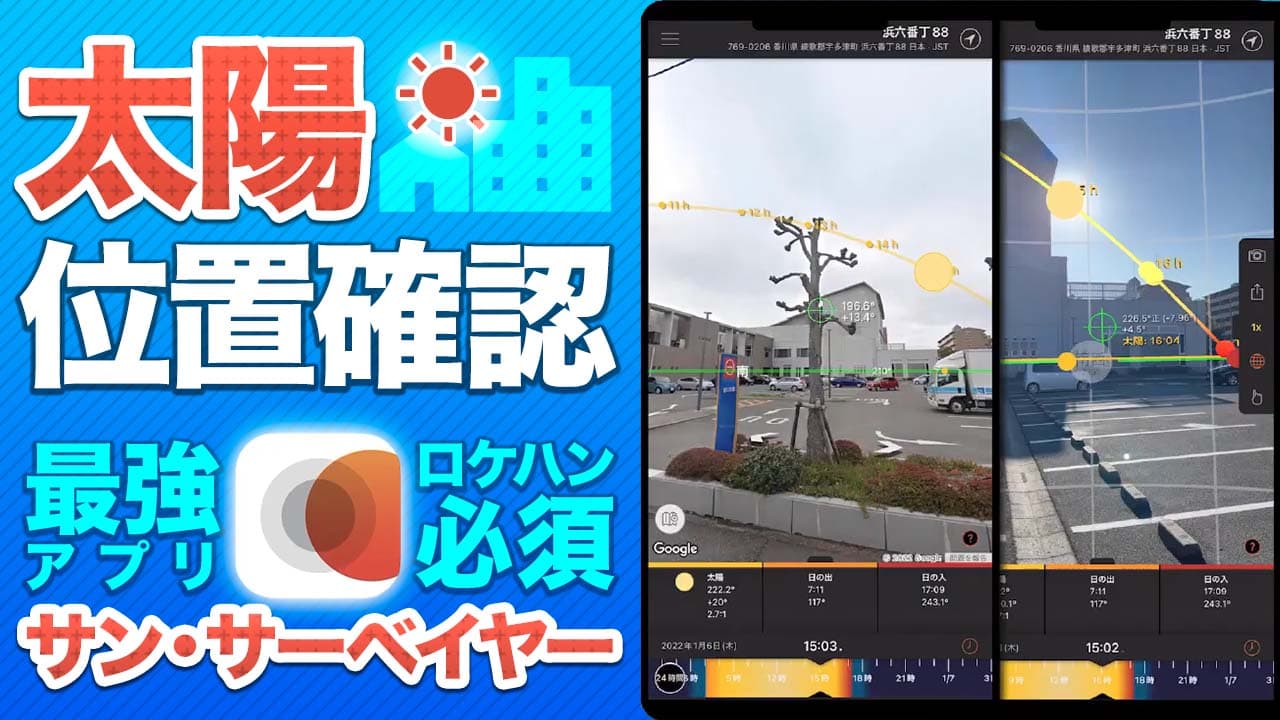みなさん、こんにちは。株式会社火燵です。
今日はスマホでインタビュー動画を撮影する方法についてお伝えしていきます。
スマホはiPhone12 ProMaxを使用します。
0:00 オープニング
0:17 機材の設置場所について
1:05 三脚の設定
1:52 座った時の設定
2:07 カメラの設定
2:42 ワイヤレスマイクについて
3:22 照明について
3:46 照明がない場合
4:02 逆光で撮影した場合
4:38 撮影場所の決め方
5:43 撮影の構図
6:44 手持ち撮影の場合
7:09 撮影者と演者の注意
8:08 まとめ
機材の設置場所

設置の完成図の注目ポイントは3点です。
- スマホを三脚につけています。
- 照明は2つあり、できるだけ高い位置に設置しています。
- 演者の首元には、ワイヤレスマイクがある状態です。
それでは、インタビュー動画の機材の設定を説明していきます。
三脚
スマホで撮影する場合は、三脚を使って撮影するようにしてください。
なぜかというと、手持ちでの撮影だと微妙にぶれて、素人っぽい映像になってしまいます。
今回はManfrottoの三脚を使用しています。
固定して撮影するだけであれば、三脚のグレードはもう少し下げても良いでしょう。
カメラと三脚を接続しているのは、アタッチメントです。

こちらは三脚とは別売りなので、こちらのご用意を忘れずにお願いします。
スマホと三脚の接続が完了したら、お話ししていただく方(演者)の目線に、カメラの高さを合わせてあげます。

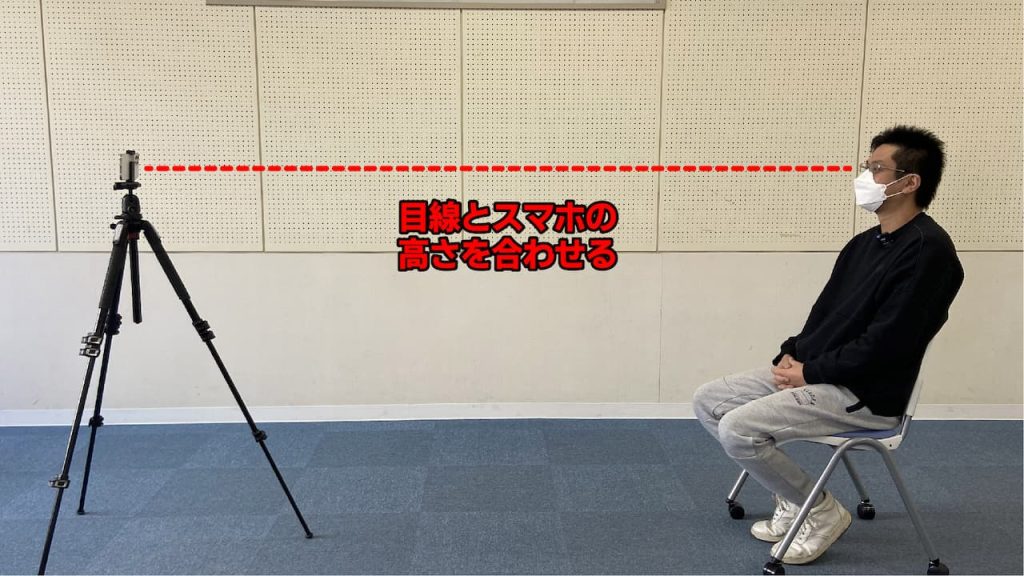
カメラの設定
iPhone12ProMaxだとズームレンズ2.5倍にして、それを基準に立ち位置を設定してみてください。

広角で近づいて撮影すると、顔が太く見えたり、短足に見える可能性があります。
人を撮影する場合は、基本的にズームレンズを使って撮影するようにしてください。
ワイヤレスマイク
次はワイヤレスマイクについてです。
動画では、ワイヤレスマイクを使って撮影しています。ワイヤレスマイクなしとの音声比較もしていますので、ぜひ確認してみてください。
今は、いろいろなワイヤレスマイクが選択できる時代になっています。
おすすめとしては、ワイヤレスマイクをスマホに接続しただけで使えるワンタッチ式が良いでしょう。
我々は、RodeのWireless GOIIというマイクを使って、いつも収録しています。

照明

照明をしっかりたきたい方は、天井すれすれくらいの位置から照明を当てるようにしてください。
照明がない場合
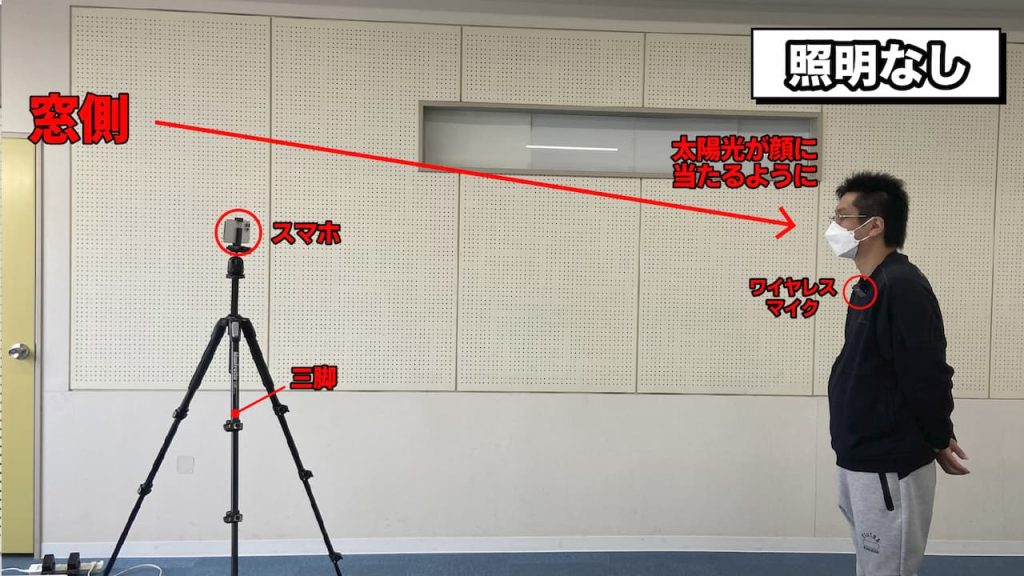
照明がなく、窓がある部屋で撮影をされる方は、窓側から光がとれるため、そちらを向けば逆光にもなりません。基本的に照明より太陽光の方が明るく綺麗に見えることも多いため、太陽光がとれる方はそちらも実践してみてください。
逆光で撮影した場合


太陽光に関してはサン・サーベイヤーという、指定した時間や場所の太陽の方角や位置を確認できるアプリがあります。
撮影場所の決め方
インタビュー動画をどこで撮影しようか迷うと思います。
我々プロが、インタビュー動画の背景を決めるときに意識しているポイントは、2つあります。
- 背景がごちゃごちゃしていなくて、シンプルなところ
- そのインタビュー動画を象徴するような背景のところ
例えば、その会社のロゴマークがある場所があれば、そこで撮影します。インタビューで商品のことを話している場合は、話している人の横や後ろに、その商品を置いて撮影することも多いです。
そういうことができない場合は、室内でシンプルなところを選びます。

撮影の構図
撮影する背景が決まったら、構図を作ってみましょう。
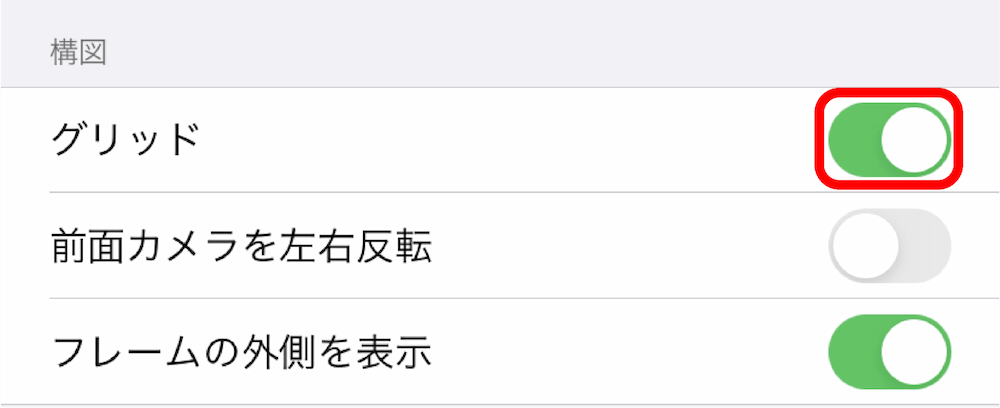
iPhoneの「設定」→「カメラ」を開くと「構図」という項目があります。そこのグリッドをオンにしましょう。

スマホの撮影画面の縦と横にそれぞれ、映像を均等に分断する線が2本入っています。これを三分割構図といいます。
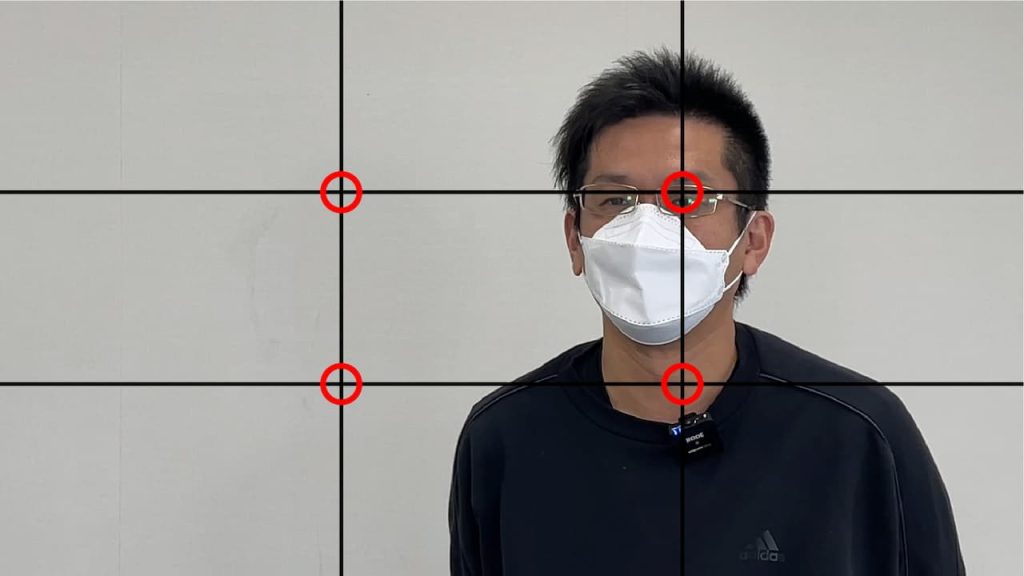
その三分割構図の線の交点に、目や商品などの大事なものを持ってくると、構図が美しく見えるといわれています。初心者の方は、三分割構図を利用して構図を作ると良いでしょう。

また演者は今回、左側を見て話しているため、左側のスペースを空けてあげるのが基本になります。
インタビュー動画を撮影するときに気を付けないといけないのが、テロップスペースです。

字幕がどのくらいの文字量や大きさなのか、意識しながら撮影をしてみてください。

三脚は使ったほうがいい?
ちなみに、今回撮影した動画に関しては、三脚なしの手持ちで撮影をしています。
最近はiPhoneの手ぶれ補正の機能がぐんぐん向上し、あまり映像のブレが伝わらないかもしれません。
ですが、選択できるのであれば、三脚を使用して撮影をしてください。
撮影者と演者の注意点
最後に撮影者のキュー出しのやり方と、カットがしやすい喋り方について説明していきます。
おすすめのキューの出し方があります。
「3・2・1・0(どうぞ)」という形で、「3・2」までは声に出して「1・0(どうぞ)」を言わない方法です。
なぜこれが良いのかというと、「3・2・1・0(どうぞ)」と言うと、その「どうぞ」に被せて話し始める人がたまにいるためです。それをされると、自己紹介の一番大切な部分が使えない可能性があります。
撮影する前に、カメラマンが「『3・2・1・0(どうぞ)』でいきますから、0のタイミングで話し始めてください」と言っておくと、編集のカットの間ができます。実践してみてください。
話す人もたまに、インタビューが終わった瞬間「終わった〜」と動く人がいたり、急に笑顔になったりする人がいます。
話が終わったら、基本的に「OK」と言われるまでは、その姿勢や状況を保つことを心がけてください。
まとめ
以上、ここまで述べてきたことを実践し、実際に撮影をしてみて、良ければ編集に取り掛かってみましょう。ダメであれば、もう一度撮影をしてください。
確認の作業が一番大切です。撮影した動画は必ず確認し、自分達の想定通りにできているかチェックしてください。
スマホでも良い動画が作れる時代になっています。是非チャレンジしてみてください。
不明点があればご連絡ください。
チャンネル登録よろしくお願いします。